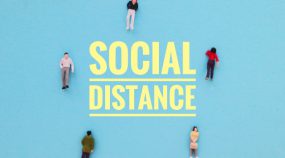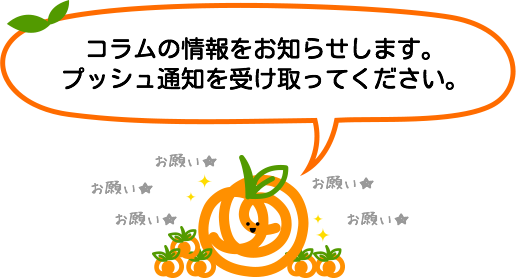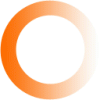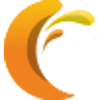Gmailの書名欄に自分たちの商品バナーやキャンペーンバナーリンクを設定しよう!
突然ですが、
営業メールを配信しているご担当者さま!やらないよりはやった方が良い!
やらない善よりやる偽善!特に費用も発生しません。
と言うことで、タイトルの通りのお助けコラムを執筆します。

Googleのヘルプを見ても、なんだかよくわらない方もいらっしゃると思いますので、操作画面をスクリーンショットにしながらご案内します。
まずは、Gmailへログイン頂き、歯車のアイコンをクリック、メニューが開いたら設定をクリックしてください。
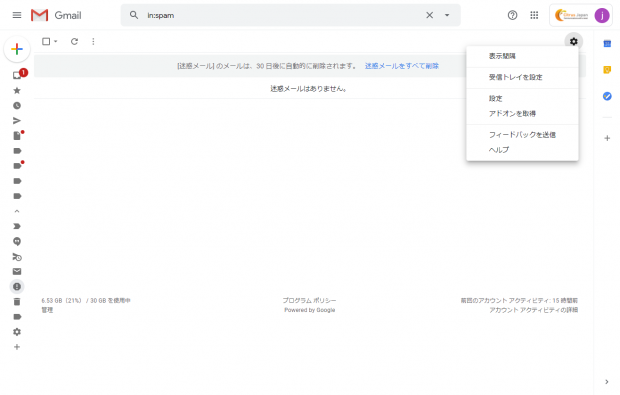
開いたページの下部に「署名」の項目があります。
ここで画像を追加して、リンクの設定を行います。まずは、フォトアイコンをクリックしてください。
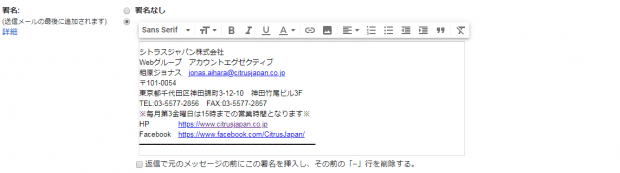
そうすると以下、ポップアップ画面が表示されますので、使用したい画像のURLを指定します。

指定して、OKをクリックすると以下の通り画像が差し込まれます。
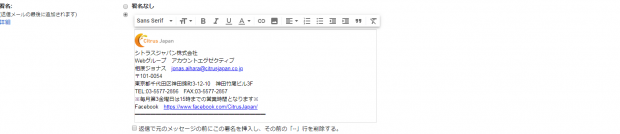
更に画像を右クリックし選択をした状態で、リンクアイコンをクリックします。
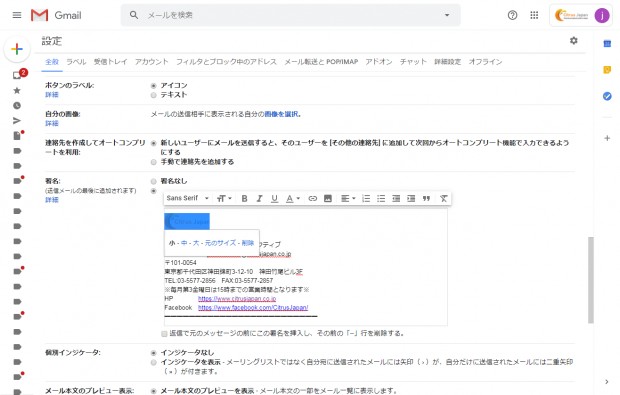
そうすると以下のようなポップアップ画面が再び表示されますので、希望するURLを打ち込みOKをクリックします。
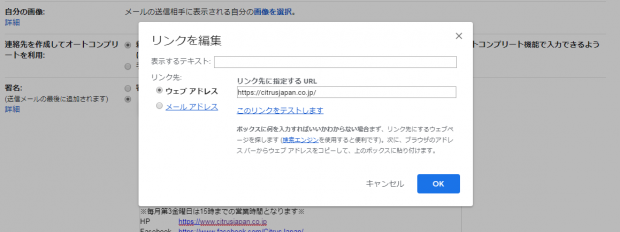
そのあと画像を選択して、以下のような表示が出ていれば設定は終了です。
同じページ内の最下部に「変更を保存」するボタンがありますので、忘れずにクリックしてください。
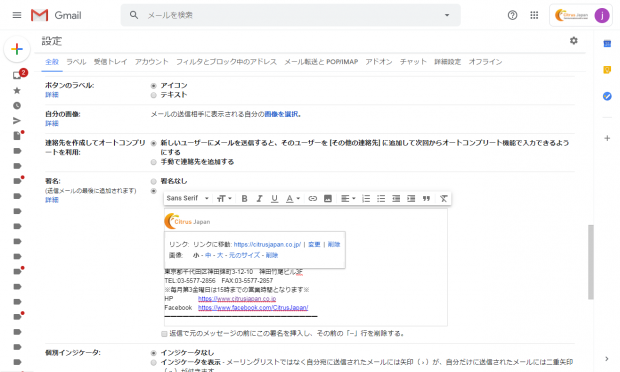
意外と簡単ですよね。
ちなみに、2019年7月現在では、ローカルに保存されている画像を登録することはできません。(以前はできていたようなのですが)
基本的にはWebサイト上にある画像を指定しなければなりません。
その他の方法としては、Googleドライブにアップする方法がございます。ただし、画像を一般共有する設定が必要ですのでご注意ください。